개요:
Windows 컴퓨터 또는 휴대폰에서 GIF를 어떻게 편집합니까? 첫째, 강력한 GIF 비디오 편집기가 필수입니다. 이 게시물은 다양한 플랫폼에서 최고의 GIF 편집 프로그램 5 개를 보여주고 단계별 자습서를 제공하여 사용 방법을 알려줍니다. 더 많은 정보를 얻으려면 계속 읽으십시오.
1 부. Windows 10/8/7에서 GIF를 편집하는 방법
사람들은 항상 GIF 크기 조정, 테두리 추가, 워터 마크 추가 또는 제거, GIF에 효과, 캡션 및 스티커 추가와 같은 여러 가지 이유로 GIF를 수정하려고합니다. 이 부분에서는 Windows PC의 컴퓨터에서 GIF를 편집하는 방법을 보여줍니다.
Windows 사용자의 경우 필터와 텍스트를 GIF에 추가하고, GIF를 분할하고, GIF에 효과를 추가하고, 강력한 비디오 편집 소프트웨어 인 EaseUS Video Editor를 사용 하여 GIF를 병합하는 것이 매우 쉽습니다. 그것은이다 최고의 GIF 메이커 우아한 인터페이스는 훨씬 번거 로움없이 그것을 사용하는 모든 사용자를 허용하는 초보자도합니다.
이 소프트웨어는 Windows 10 용 유능한 비디오 변환기 로도 작동 할 수 있습니다 . 예를 들어 MP4 파일을 GIF로 변환 할 수 있습니다. 반대로 배경 음악을 GIF에 추가하고 MP4 또는 기타 비디오 형식으로 내보낼 수도 있습니다.
주요 특징들:
MP4를 GIF로 쉽고 빠르게 변환
GIF에 텍스트, 효과 및 스티커 추가
비디오 및 GIF 에서 워터 마크 제거
기본 및 고급 편집 도구 모두 지원
MP3, MP4, AVI, MOV, JPG, PNG, GIF 등을 지원합니다.
GIF에 텍스트를 추가하려면이 편집기를 사용하여 비디오의 오디오를 텍스트로 변환 할 수 있으며 GIF의 자막으로 사용할 수 있습니다. 이 GIF 편집 프로그램을 놓치지 마세요. 다음 버튼을 클릭하여 다운로드하여 사용해보십시오.
Windows에서 애니메이션 GIF를 편집하는 방법 :
GIF 편집에 대한이 단계별 자습서를 따라 지금 나만의 GIF를 만드십시오.
1 단계. GIF 가져 오기
컴퓨터에 EaseUS Video Editor를 다운로드하여 설치합니다. 종횡비를 선택합니다. 그런 다음 "가져 오기"옵션을 클릭하고 "파일 가져 오기"를 선택하여 GIF 또는 비디오 클립을 편집기로 가져옵니다. 또는 드래그 앤 드롭하여 가져올 수 있습니다.

2 단계. 프로젝트에 GIF 추가
미디어 라이브러리에서 드래그 앤 드롭하여 타임 라인 패널에 GIF를 추가합니다. "미디어"에서 클립을 마우스 오른쪽 버튼으로 클릭하고 "프로젝트에 추가"를 선택하여 타임 라인에 추가 할 수도 있습니다.
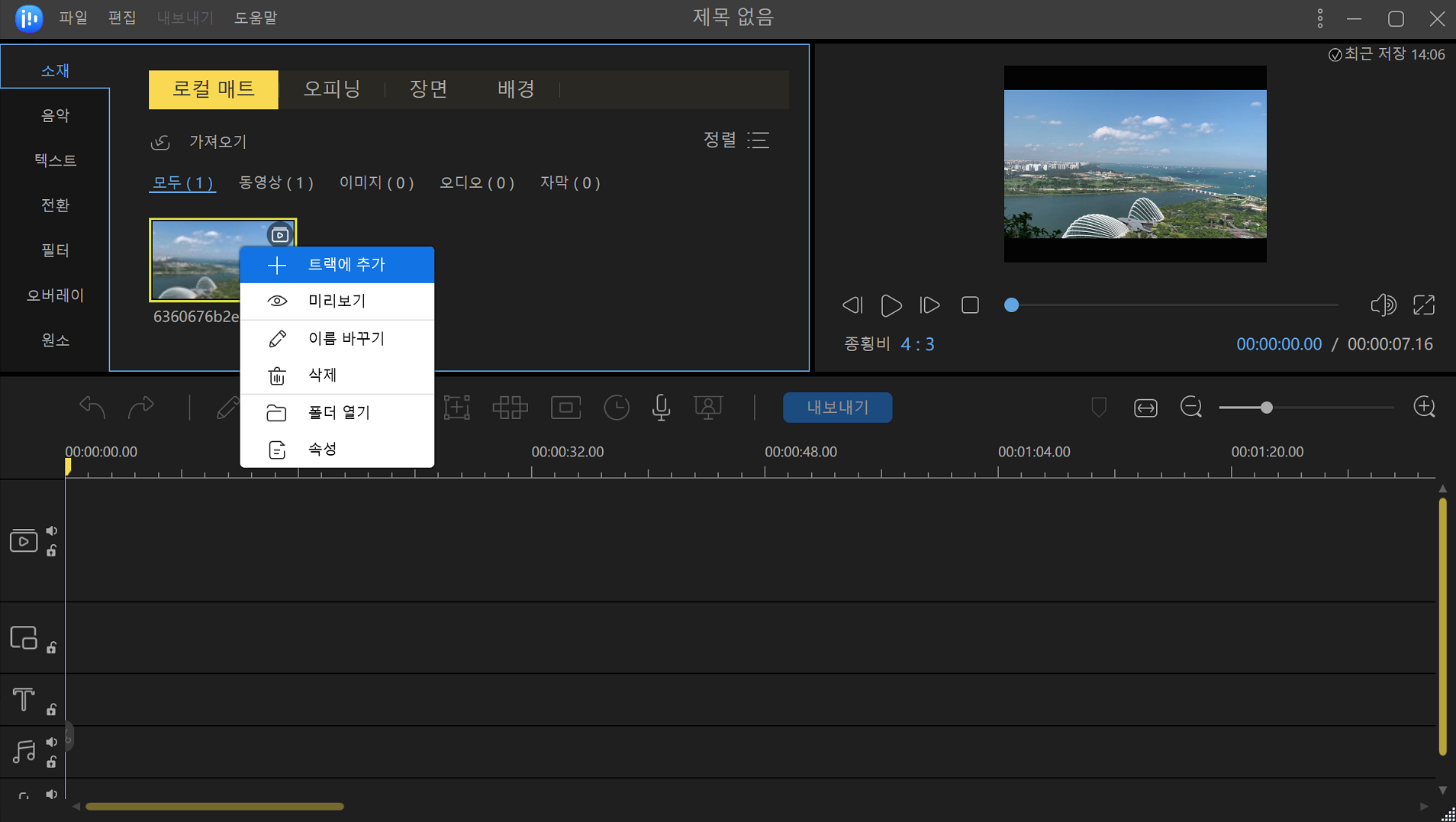
3 단계. GIF 편집
GIF를 마우스 오른쪽 버튼으로 클릭하고 "편집"을 선택합니다.
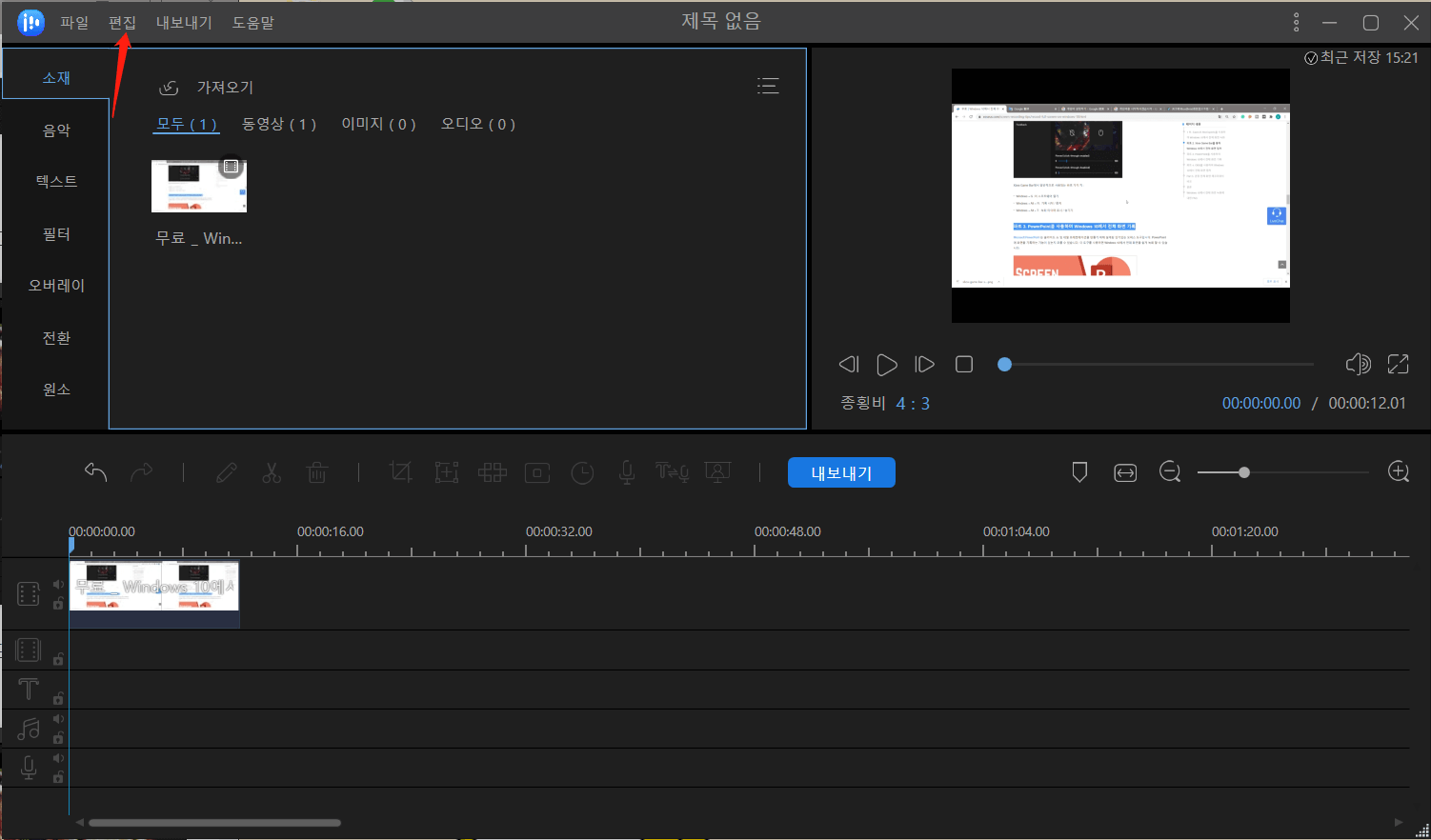
그런 다음 도구 모음의 도구를 사용하여 파일을 분할, 트리밍, 속도 향상, 회전, 워터 마크 추가 또는 향상시킬 수 있습니다.
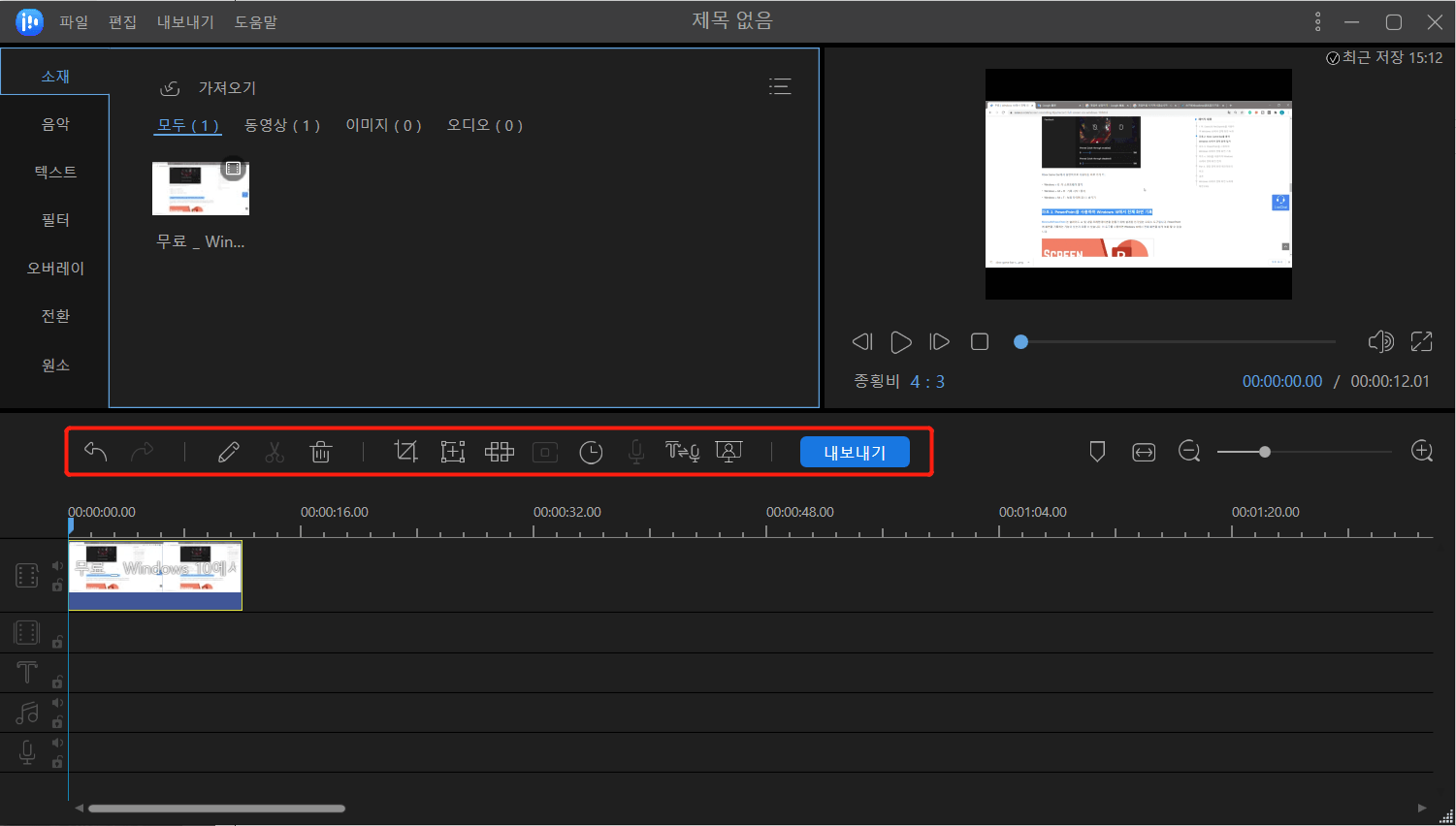
텍스트, 필터, 음악 및 효과를 GIF에 추가 할 수있는 도구도 왼쪽 패널에서 사용할 수 있습니다.
4 단계. GIF 내보내기
프로젝트를 내보내려면 도구 모음에서 "내보내기"버튼을 클릭하십시오. "비디오 형식"뒤에있는 드롭 다운 메뉴에서 대상 형식으로 "GIF"를 선택합니다.
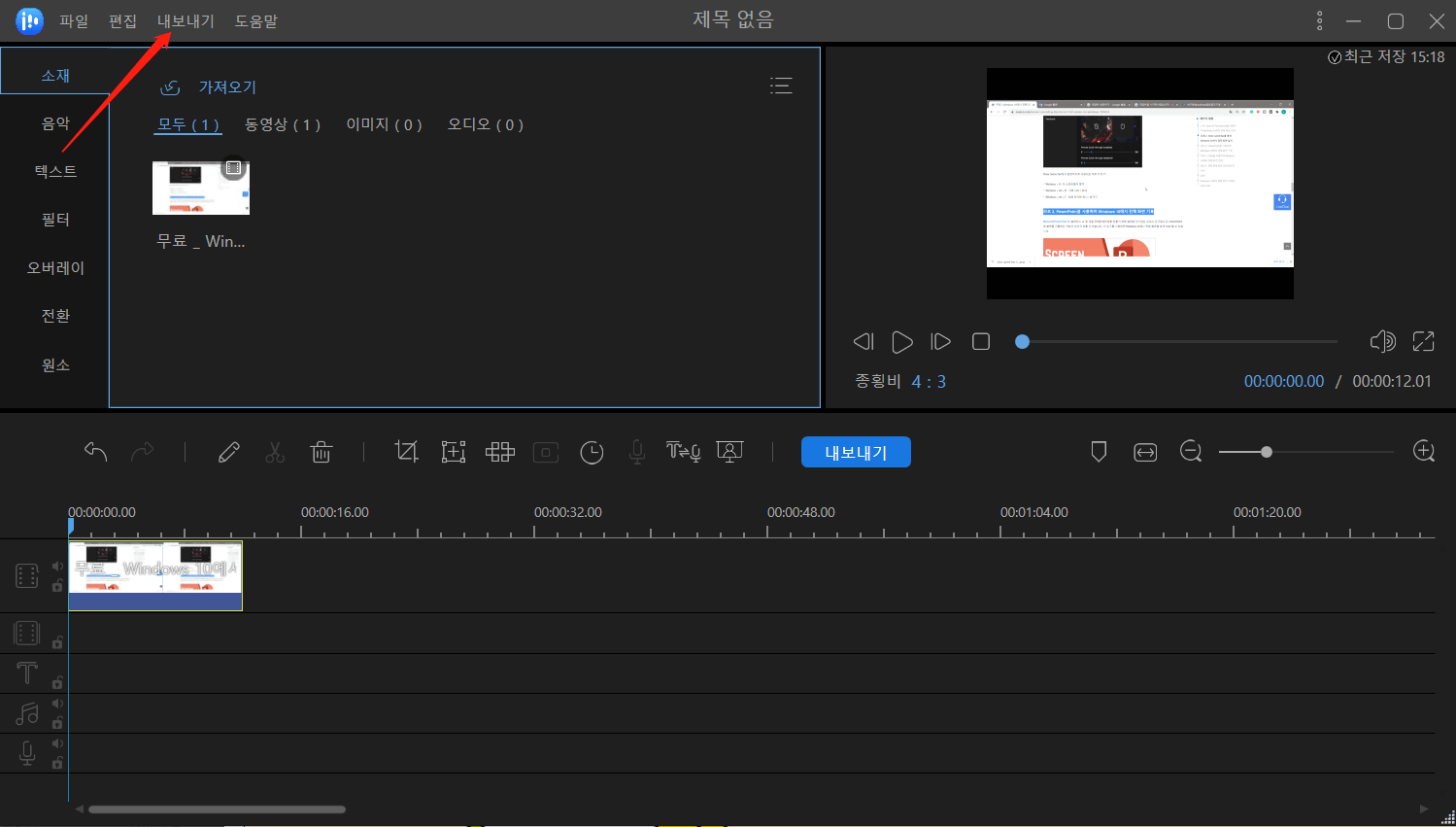
2 부. 휴대폰에서 GIF를 수정하는 방법
휴대폰에서 GIF를 어떻게 편집 할 수 있습니까? 답은 GIF Maker입니다. 이 소프트웨어를 사용하여 Android 휴대폰에서 GIF를 편집 할 수 있습니다.
이 다용도 GIF 응용 프로그램을 사용하면 비디오 클립, 카메라 및 화면 녹화에서 고품질의 GIF를 만들 수 있습니다. 재질 클립을 수정해야하는 경우이 GIF 메이커를 사용하여 클립을 회전, 잘라 내고 크기를 조정할 수 있습니다. 그리고 100 개 이상의 스티커로 GIF를 더욱 인상적으로 만들 수 있습니다.
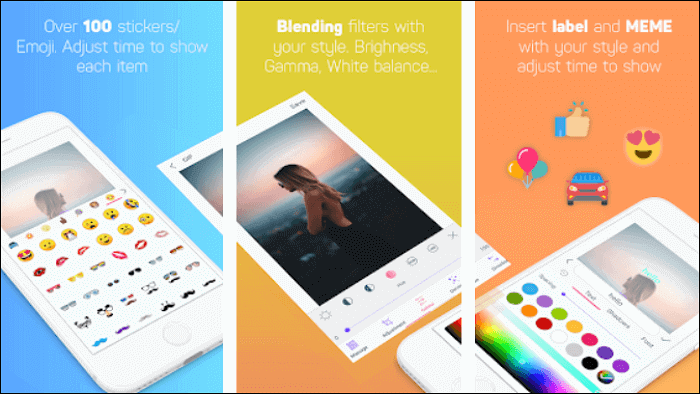
Android 폰에서 GIF 파일을 편집하는 방법 :
1 단계. GIF Maker를 다운로드하여 설치합니다.
2 단계. 휴대폰에서 앱을 열고 기본 화면으로 들어갑니다.
3 단계 . "GIF 편집"을 클릭하고 편집 할 GIF를 선택합니다. 텍스트를 추가하고, 자르고, GIF를 쉽게 다듬을 수 있습니다.
4 단계. 그 후에 휴대폰에 저장할 수 있습니다.
3 부. 애니메이션 GIF를 온라인으로 편집하는 방법
사용중인 기기 (Mac 또는 iPhone)에 관계없이 온라인 도구를 사용하여 GIF를 쉽게 편집 할 수 있습니다. 테스트 후 GIFGIFS가 잘 작동합니다. 기본적인 애니메이션 GIF 편집을위한 간단한 온라인 GIF 메이커 및 도구 세트입니다.
GIF를 만들고, 크기를 조정하고, 자르고, 뒤집고, 최적화하고, 일부 효과를 적용 할 수 있습니다. GIF 파일에 텍스트를 추가해야하는 경우 온라인 도구에 업로드하거나 이미지의 URL을 붙여 넣을 수 있습니다. 추가 할 단어를 입력하고 텍스트에 적합한 글꼴, 색상 및 크기를 선택하기 만하면됩니다.
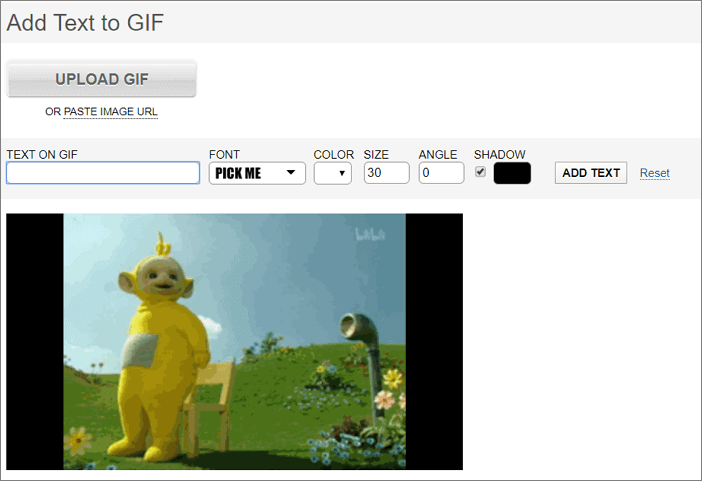
온라인 텍스트로 GIF를 만드는 방법 :
1 단계. 브라우저를 열고 gifgifs.com으로 이동합니다.
2 단계. 도구 모음에 다양한 GIF 편집 도구가 표시됩니다. 예를 들어, 원하는 것을 선택하고 GIF에 텍스트를 추가하십시오.
3 단계. "GIF에 텍스트 추가"를 선택하고 GIF 파일을 업로드 한 다음 텍스트를 추가합니다.
4 단계 . 원하는 글꼴을 선택하고 크기를 설정하여 텍스트를 편집합니다.
5 단계. 장치에 GIF를 다운로드합니다.
4 부. GIF 편집이 쉬운 프로그램 추천
Top 1. EaseUS 비디오 편집기
Windows 10/8/7에 적용
Windows 사용자라면이 GIF 비디오 편집기가 최선의 선택이 될 것입니다. 이 도구는 한 번에 하나 이상의 GIF를 편집 할 수 있습니다. 다음은이를 사용하여 할 수있는 몇 가지 작업입니다.
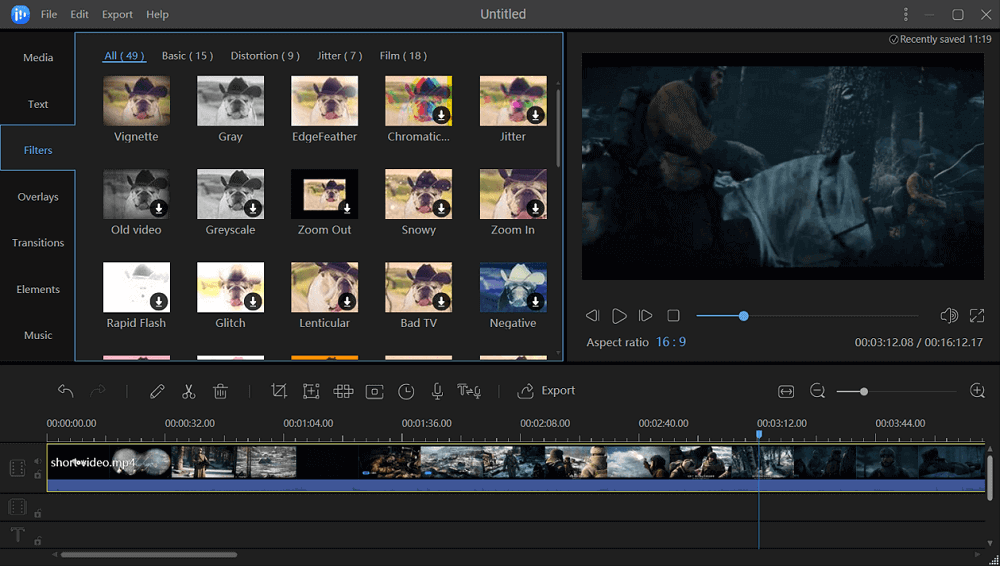
하이라이트:
- 다양한 오디오, 비디오 및 GIF 편집 기능
- 간단한 인터페이스로 매우 사용하기 쉽습니다.
- GIF 편집 또는 GIF 관련 작업에 능숙
- GIF 트리밍, 자르기, 분할 또는 자르기 지원
- 무료 버전은 제한없이 모든 기능을 제공합니다.
Top 2. PicsArt GIF 및 스티커 메이커
iPhone에 적용
PicsArt의 GIF 및 스티커 메이커는 App Store에서 가장 강력하고 포괄적 인 애니메이션 GIF 생성기로 멋진 애니메이션 GIF를 만드는 데 필요한 모든 것을 한곳에서 제공합니다.
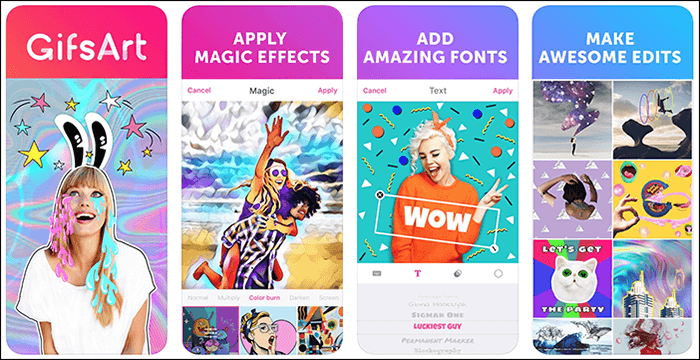
하이라이트:
- 이미지, 비디오 및 GIF를 하나의 애니메이션 GIF로 결합하는 기능
- 애니메이션 스티커 라이브러리 및 Giphy에서 다운로드 할 수있는 기능
- 독특한 애니메이션 마스크
- 멋진 효과 및 필터
- 다른 글꼴을 사용하여 텍스트 및 캡션을 추가하는 기능
- PicsArt, Facebook, Instagram, Twitter, Messenger 및 WhatsApp에 공유
Top 3. GIFGIFS
온라인 사용자에게 적용
GIFGIFS는 온라인 GIF 메이커 및 편집기이며 GIF를 편집하는 단계는 매우 간단합니다.
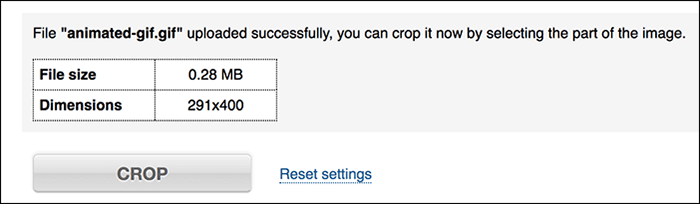
하이라이트:
- 무료 온라인 GIF 편집기
- 비디오를 GIF로 변환 허용
- GIF로 텍스트 크기 조정, 최적화, 분할 및 쓰기
Top 4. EZGIF
온라인 사용자에게 적용
EZGIF는 애니메이션 GIF 이미지의 품질을 생성, 편집 및 향상시킬 수있는 웹 기반 앱입니다.
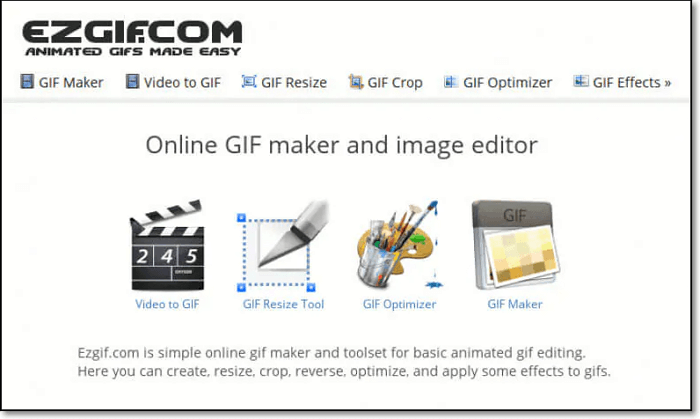
하이라이트:
- 사용하기 매우 간단
- GIF 생성, 크기 조정, 자르기, 반전, 최적화 및 일부 효과 적용
Top 5. GIF 메이커
Android 및 iPhone 사용자에게 적용
하나의 무료 GIF 응용 프로그램에서 모두 GIF 메이커. 이제 무료, 명확하고, 쉽고, 빠르고, 매끄럽고, 애니메이션 GIF를 만들고 편집 할 수 있습니다.
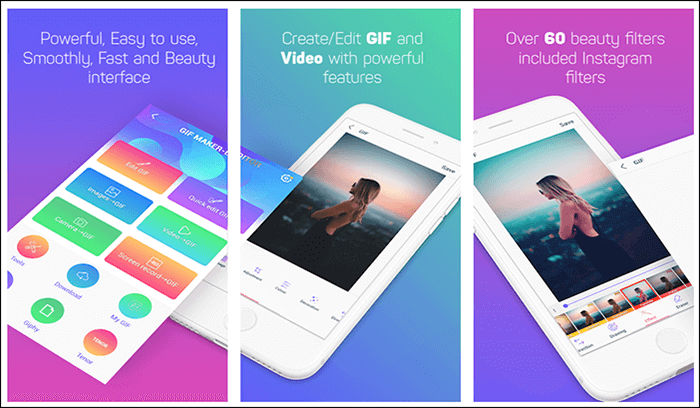
하이라이트:
- 비디오에서 GIF로 변환
- 스크린 레코더를 GIF로
- 이미지에서 GIF로 변환
- GIF에서 비디오 또는 그림으로 변환
마무리
우수한 요소는 항상 GIF를 흥미롭고 탁월하게 만들 수 있습니다. 위의 GIF 편집기는 GIF 자르기, 자르기, 분할 또는 회전에 도움이 될 수 있습니다. GIF 편집 작업에 도움이되기를 바랍니다.



